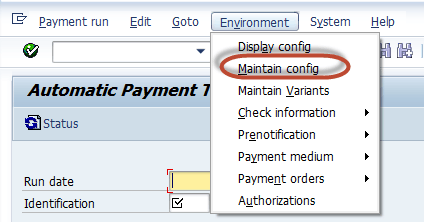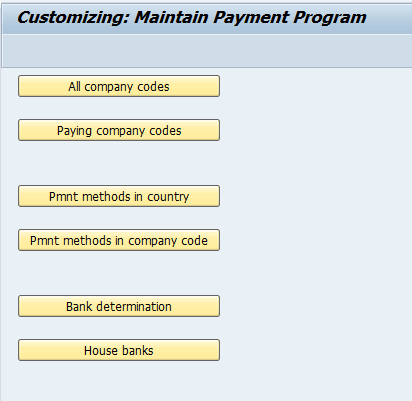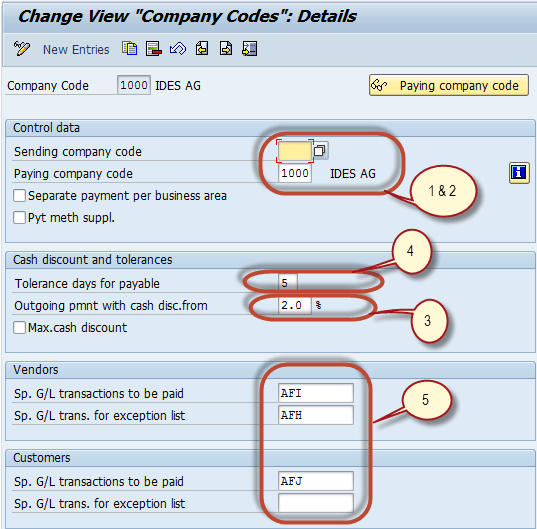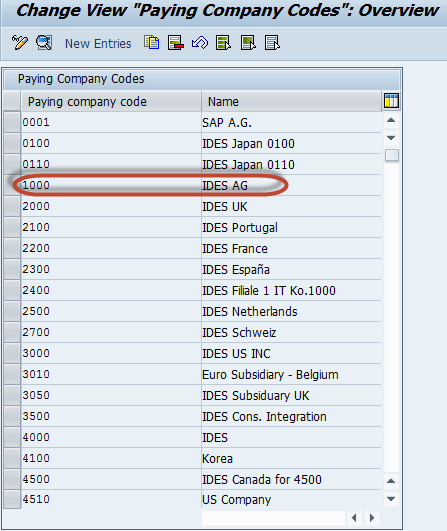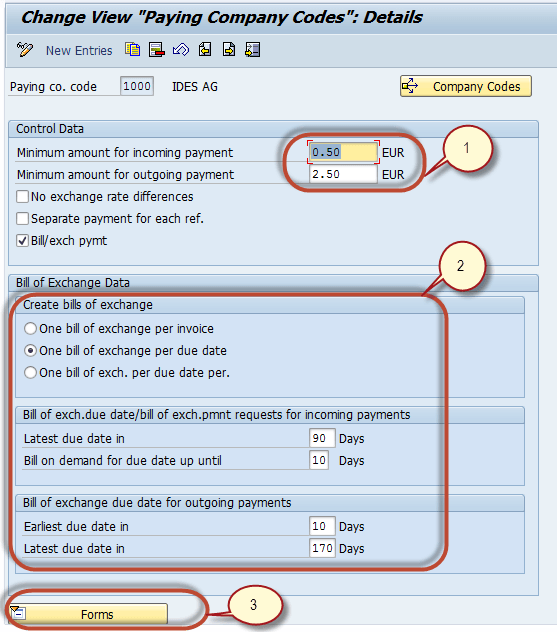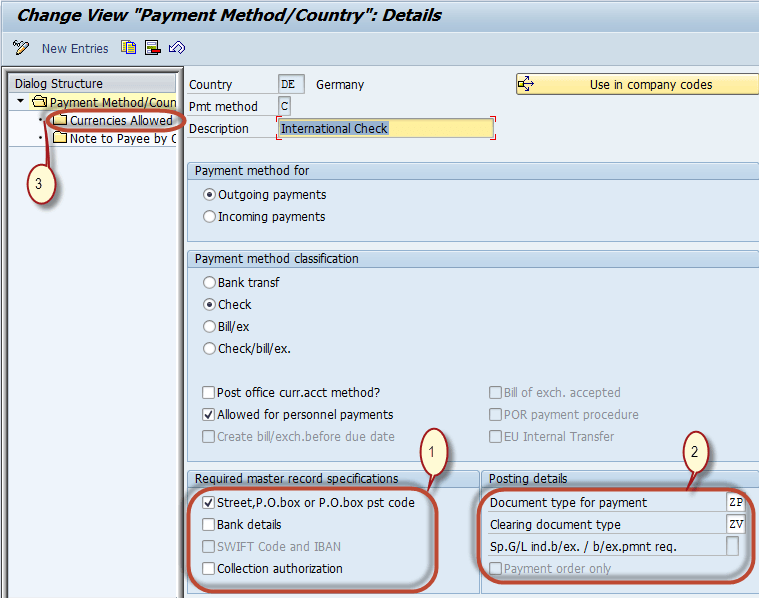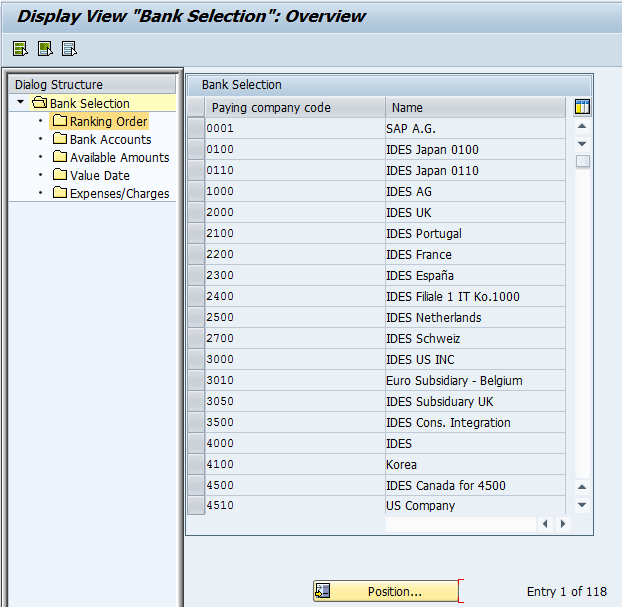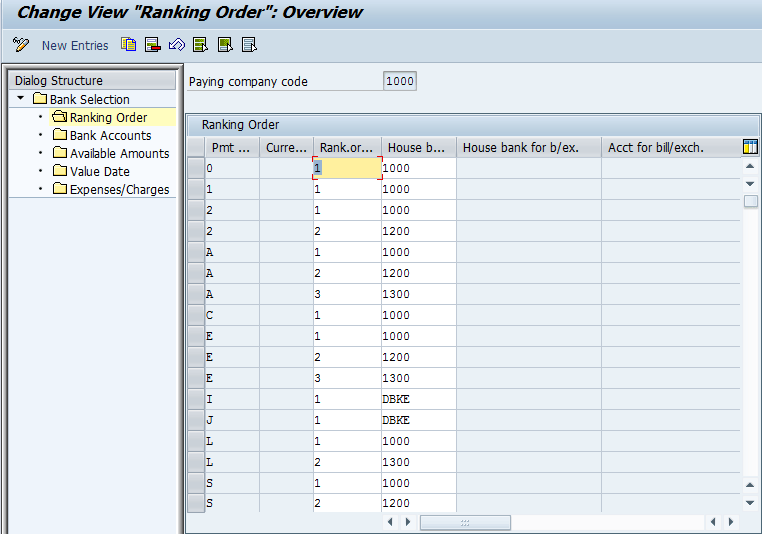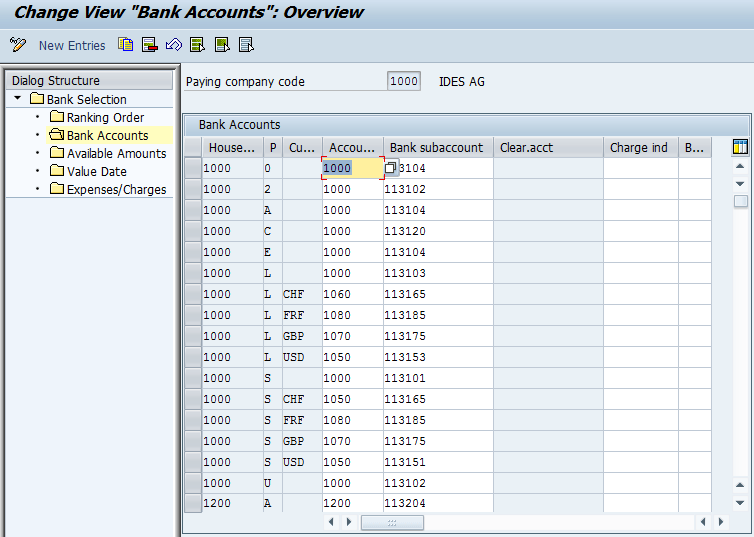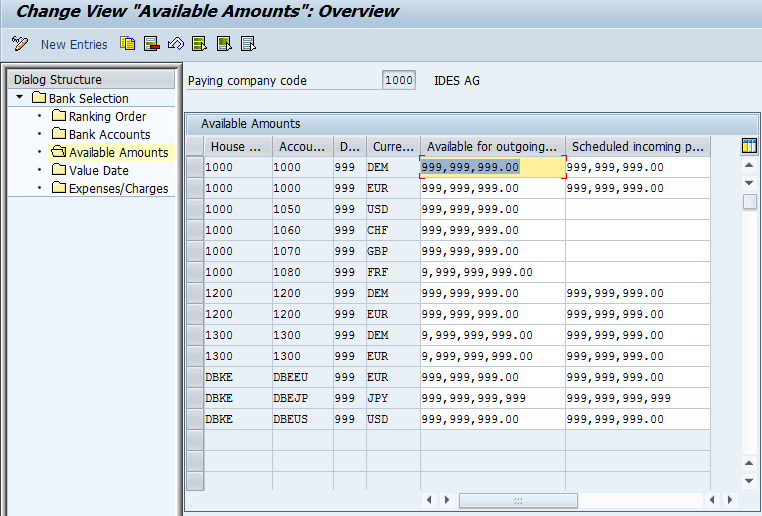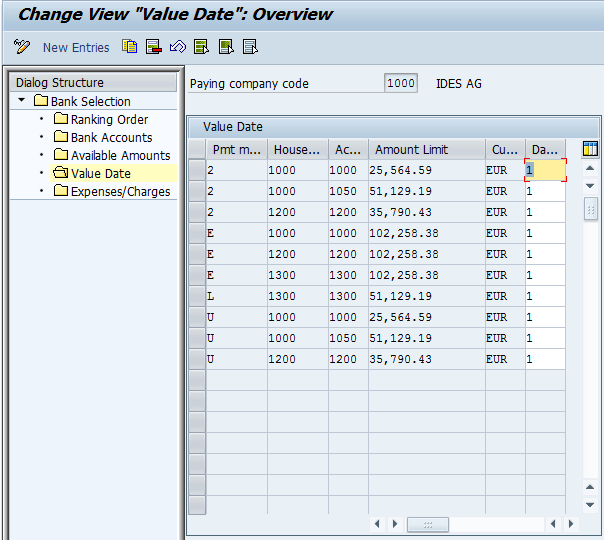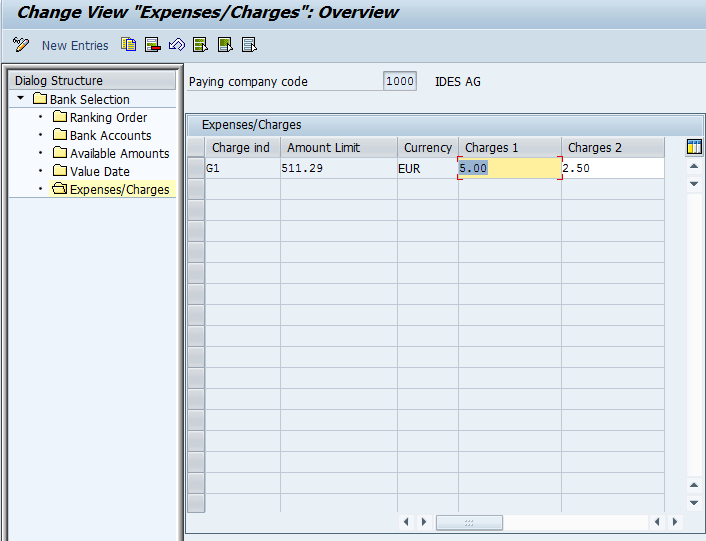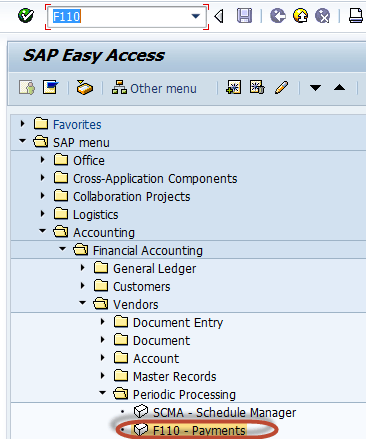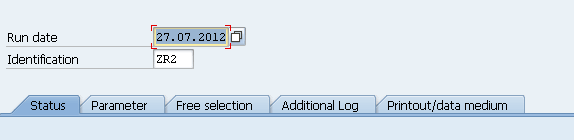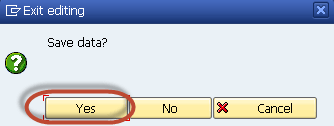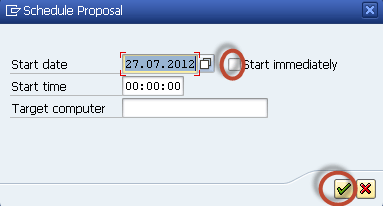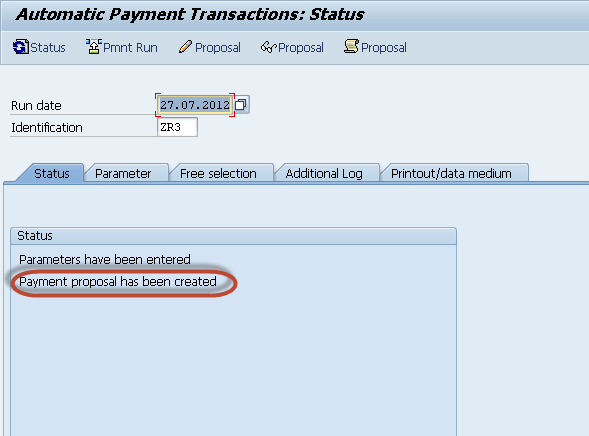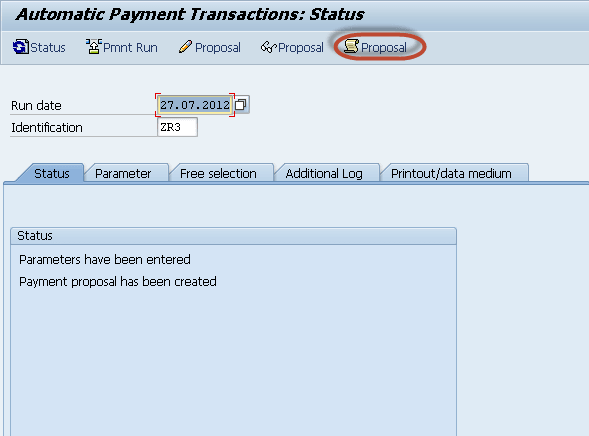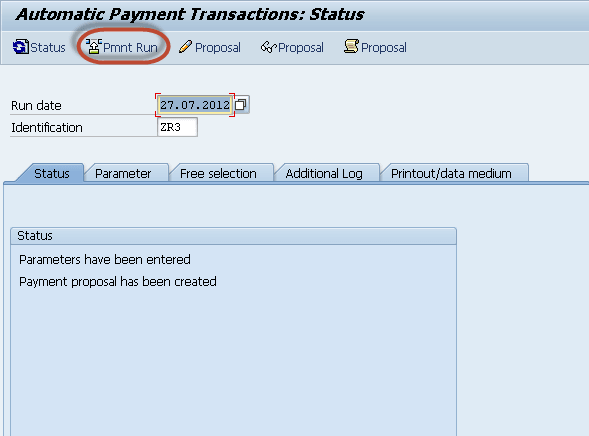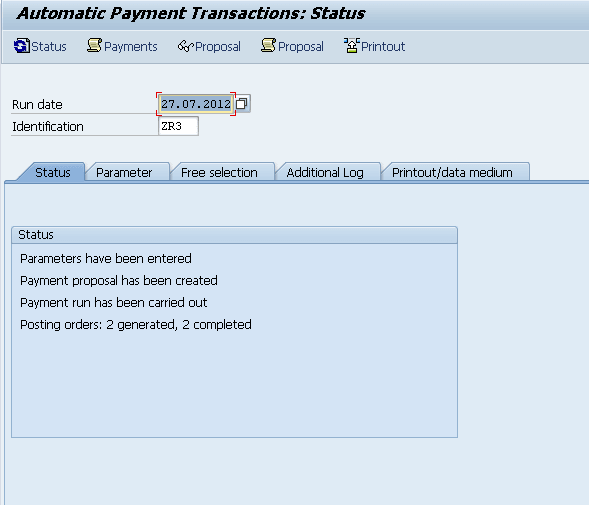Автоматичний запуск програми оплати F110: SAP Підручник
Програма автоматичної оплати F110
Вступ
Процес оплати включає наступні кроки
- Рахунки-фактури введені
- Рахунки-фактури, що очікують на розгляд, аналізуються на дату виконання
- Рахунки, що підлягають оплаті, готуються до перевірки
- Платежі затверджено або змінено
- Рахунки оплачуються
Необхідно обробляти стабільно великий обсяг рахунків-фактур. Щоб отримати можливі знижки, рахунки-фактури необхідно оплачувати вчасно. The бухгалтерський облік відділ бажає виконувати цю обробку рахунків-фактур автоматично. Програма автоматичних платежів - це інструмент, який допоможе користувачам керувати кредиторською заборгованістю. SAP дає користувачам можливість автоматично:
- Виберіть Відкриті (очікують) рахунки-фактури, які потрібно оплатити або отримати
- Платіжні документи для проведення
- Роздрукуйте платіжні носії або згенеруйте EDI
Програма автоматичних платежів була розроблена як для національних, так і для міжнародних платіжних операцій з постачальниками та клієнтами та обробляє як вихідні, так і вхідні платежі. конфігурація Ми можемо налаштувати платіжну програму, вибравши платіжну програму (Tcode – F110) Меню програми «Середовище» -> «Зберігати конфігурацію»
Програма «Налаштування для автоматичної оплати» поділяється на такі категорії:
- Усі коди компаній
- Платіжні коди компаній
- Способи оплати / Країна
- Способи оплати / коди компаній
- Вибір банку
- Хаус Бенкс
Усі коди компаній: У цьому розділі ми виконуємо наступні налаштування
- Платіжні відносини між компаніями
- Коди компанії, які обробляють платежі
- Знижки готівкою
- Термінові дні для платежів
- Транзакції клієнта та постачальника, що підлягають обробці
Коди платіжних компаній: У цьому розділі ми виконуємо наступні налаштування
- Мінімальні суми для вхідних і вихідних платежів
- Bill параметрів обміну
- Форми для платіжних консультацій і Еді
Спосіб оплати / країна: У цьому розділі ми виконуємо наступні налаштування
- Способи оплати – чеки, банківські перекази тощо.
- Налаштування окремих методів оплати –
- Вимоги до основного запису
- Види документів для проведення
- Дозволені валюти
- Програми друку
Спосіб оплати / код компанії: У цьому розділі ми виконуємо наступні налаштування
- Мінімальна та максимальна суми платежу
- Чи дозволені платежі за кордон та в іноземній валюті
- Параметри групування
- Оптимізація банку
- Бланки для оплати ЗМІ
Вибір банку:
- Порядок рейтингу
- Суми
- Рахунки
- Витрати
- Дати валютування
Порядок рейтингу
Банківські рахунки
Доступні суми
Дати валютування
Витрати / Збори
Виконання: Після налаштування процесу платежу ми введемо параметри для виконання програми. Введіть код транзакції F110 у полі SAP Командне поле
Кожен запуск платіжної програми позначається двома полями
- Дата виконання
- Ідентифікація
На вкладці «Параметри» ми маємо визначити наступне
- Що потрібно заплатити – Документи. Введено до
- Які методи оплати будуть використані – Способи оплати
- Коли будуть здійснені платежі – Дата проводки
- Які коди компаній будуть розглянуті – Коди компаній
- Як вони отримуватимуть оплату – Пріоритетність методу оплати визначається послідовністю способу оплати
Збережіть введені параметри
Після введення параметрів ми виконуємо програму, натискаючи кнопку пропозиції на панелі інструментів програми
У наступному діалоговому вікні позначте «Почати негайно» та натисніть «Продовжити».
На основі параметрів формується пропозиція оплати.
Ми можемо переглянути журнал пропозицій на наявність можливих помилок, натиснувши кнопку журналу пропозицій
Ми можемо відредагувати пропозицію, щоб заблокувати деякі платежі, якщо хочемо, натисніть кнопку Редагувати пропозицію
На наступному екрані буде створено список пропозицій постачальників, які мають отримати платежі
Після редагування пропозиція, а потім запустіть прогін платежу, щоб вивільнити платежі. Ми можемо запланувати запуск платежу, повернувшись на головний екран, натиснувши кнопку Запуск платежу
У наступному діалоговому вікні позначте «Почати негайно», щоб миттєво почати платіж, і натисніть «Продовжити».
Ми можемо перевірити статус запуску платежу на вкладці Статус